Der Übergang zu einer digitalen Welt war in den letzten zwei Jahrzehnten phänomenal. Instagram spielte eine entscheidende Rolle bei der Revolutionierung der sozialen Medien, indem es seine erstklassigen Funktionen einführte und Millionen von Nutzern weltweit anzog. Engagement-Tools, von künstlicher Intelligenz gesteuerte Filter, Musikzusätze und Instagram Live sind nur einige der vielen erstaunlichen Funktionen, die Instagram bietet. Aber beim Erstellen eines Profils auf Instagram müssen Sie einen Namen eingegeben haben, aber es ist möglich, dass Sie das Änderungslimit für Instagram-Benutzernamen nicht kennen, das besagt, dass Sie den Instagram-Namen nicht vor 14 Tagen ändern dürfen. Zu diesem Zweck bringen wir Ihnen diesen hilfreichen Leitfaden, der Ihnen beibringt, wie Sie Ihren Namen auf Instagram mithilfe des Instagram-Namensänderungslimit-Hacks ändern können.
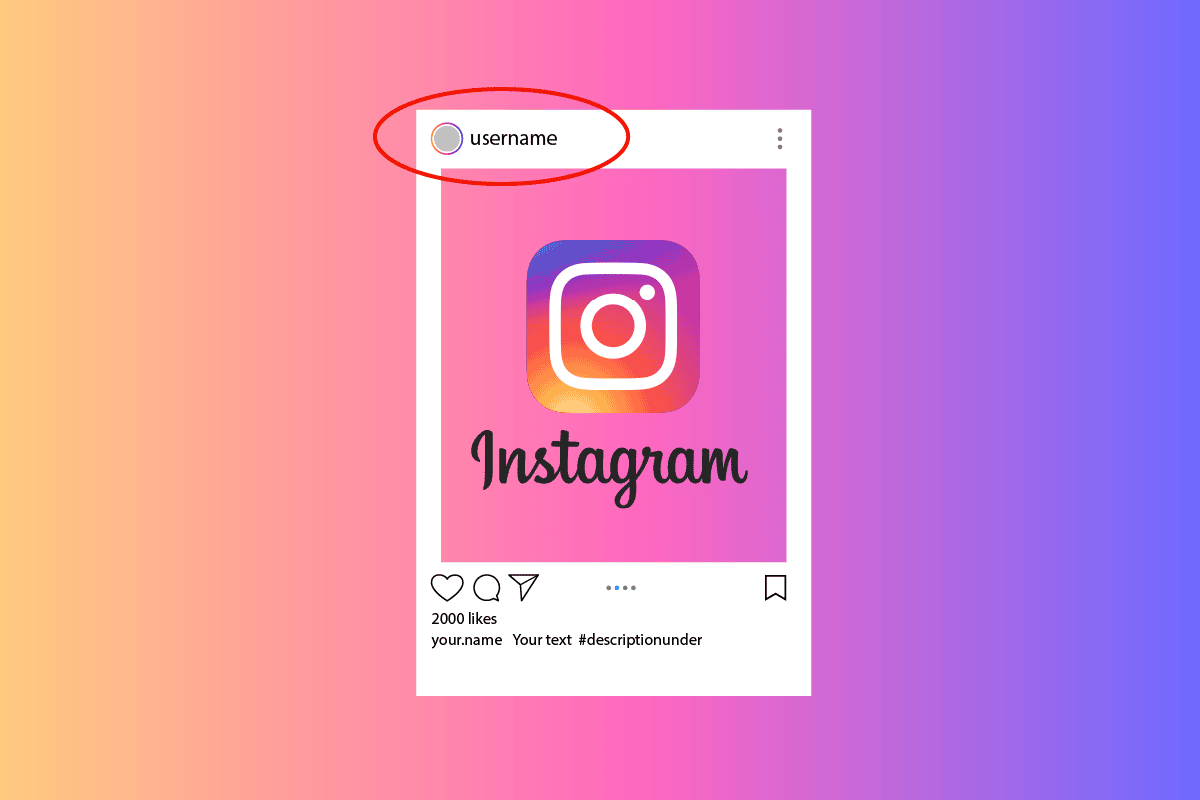
Inhaltsverzeichnis
So ändern Sie Ihren Namen auf Instagram
Die Instagram-Funktionen und die einfache Navigation zogen Influencer, Ersteller von Inhalten und Unternehmen an, was dazu beitrug, dass es zu einer allumfassenden Social-Media-Plattform wurde. Menschen nutzen die App, um täglich Lebensaktualisierungen, Neuigkeiten, Ideen und vieles mehr zu teilen. Es ist auch das Rückgrat erfolgreicher Unternehmen auf der ganzen Welt. In dieser von Social Media geprägten Welt ist es wichtig, eine einzigartige Identität zu haben. Sie können also Ihren Namen im Abschnitt „Profil bearbeiten“ auf Instagram ändern. Lesen Sie weiter, um die Schritte zu finden, die dasselbe im Detail erklären, mit nützlichen Illustrationen zum besseren Verständnis.
Können Sie Ihren Instagram-Namen ändern und ist es eine schlechte Praxis?
Ja, Sie können Ihren Instagram-Namen ändern. Nein, es ist keine schlechte Praxis, es sei denn, Sie verwenden unangemessene Wörter in Ihrem Namen. Das Ändern Ihres Instagram-Namens wirkt sich nicht auf Ihr Konto aus.
- Wenn Sie jedoch Ihren Instagram-Benutzernamen ändern, führen alle vorherigen Erwähnungen und Interaktionen mit dem alten Benutzernamen die Zuschauer zu einer Seite „Benutzer nicht gefunden“, was zu einem Verlust von Followern und Aufrufen führt.
- Ein weiterer Grund könnte sein, dass Zuschauer Sie anhand Ihres alten Benutzernamens wiedererkennen. Es könnte sie zu der Annahme zwingen, dass entweder Ihr Konto gehackt wurde oder sie einen falschen Benutzernamen eingegeben haben.
Wie oft können Sie Ihren Instagram-Benutzernamen ändern?
Instagram ermöglicht es Benutzern, ihre Benutzernamen so oft wie möglich zu ändern. Das Ändern von Benutzernamen auf Instagram ist unbegrenzt. Sobald der Benutzername jedoch auf einen neuen umgestellt wurde, haben Sie ein Fenster von 14 Tagen, innerhalb dessen Sie zum alten Benutzernamen zurückkehren können, da der Instagram-Algorithmus den vorherigen Benutzernamen reserviert, falls Sie sich entscheiden, rückgängig zu machen. Nach Ablauf der 14 Tage steht der alte Benutzername allen zur Verfügung.
Was ist das Änderungslimit für Instagram-Benutzernamen?
Das Instagram-Namensänderungslimit gibt an, wie oft ein Benutzer seinen Namen innerhalb eines bestimmten Zeitraums ändern kann. Um Spam und unnötige Namensänderungen zu reduzieren, hat Instagram beschlossen, die Anzahl der möglichen Namensänderungen zu beschränken. Instagram erlaubt es Ihnen, Ihren Namen zweimal in 14 Tagen zu ändern, also insgesamt 4 Mal im Monat. Diese Entscheidung wurde getroffen, nachdem ein Trend zur Namensänderung bei den Menschen populär wurde, was auf der Plattform für Aufregung sorgte.
Warum lässt Instagram Sie Ihren Namen nicht ändern?
Es ist ein recht häufiges Problem, mit dem viele Benutzer konfrontiert sind, bei dem Instagram es Ihnen nicht erlaubt, Ihren Namen zu ändern. Wenn Sie einer von vielen sind, die mit diesem Problem konfrontiert sind, gibt es verschiedene Gründe, warum Ihnen dies passieren könnte:
- Sie hatten zuvor Ihren Instagram-Namen innerhalb von 14 Tagen zweimal geändert. Die Instagram-Regeln erlauben es Ihnen nicht, Ihren Namen mehr als zweimal in 14 Tagen zu ändern.
- Wenn Ihr Instagram-Konto nicht mit einer E-Mail-Adresse verknüpft ist, erlaubt Ihnen die App aus Sicherheitsgründen nicht, Ihr Konto zu ändern.
Wie ändere ich meinen Instagram-Benutzernamen in weniger als einer Minute?
Instagram erlaubt seinen Benutzern, ihre Benutzernamen ohne Einschränkungen zu ändern. Sie haben auch das Ändern von Benutzernamen sehr einfach gemacht. Der Vorgang zum Ändern eines Benutzernamens auf Instagram kann in weniger als einer Minute abgeschlossen werden. Folgen Sie unserer Schritt-für-Schritt-Anleitung unten, um zu erfahren, wie Sie Ihren Namen auf Instagram schnell ändern können:
1. Öffnen Sie Instagram auf Ihrem Gerät.
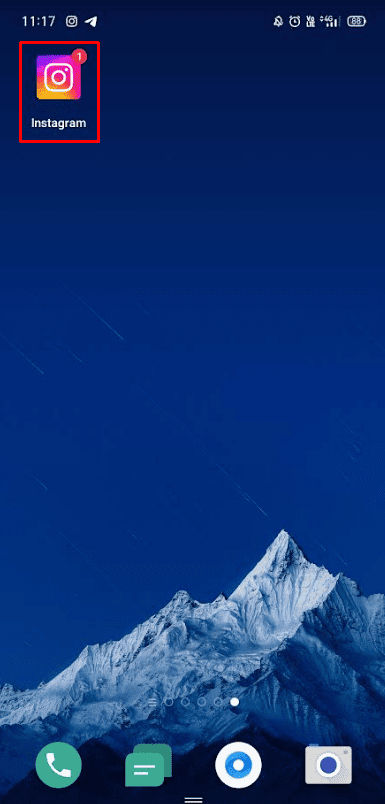
2. Tippen Sie auf das Profilsymbol in der unteren rechten Ecke.
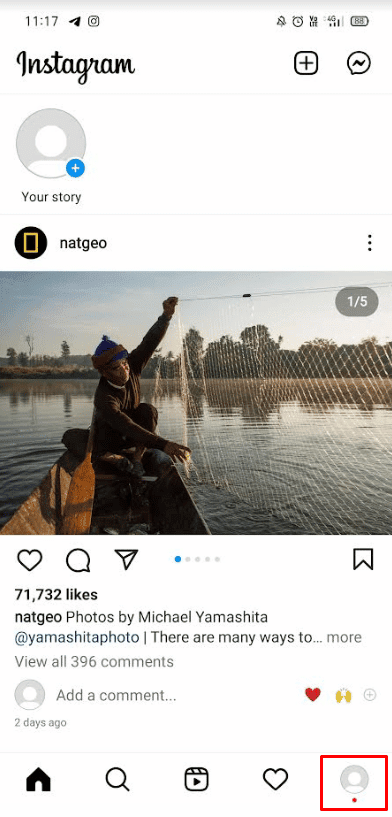
3. Tippen Sie unter Ihrer Instagram-Biografie auf Profil bearbeiten.

4. Tippen Sie auf Benutzername. Löschen Sie Ihren alten Benutzernamen und geben Sie einen neuen Benutzernamen Ihrer Wahl ein.
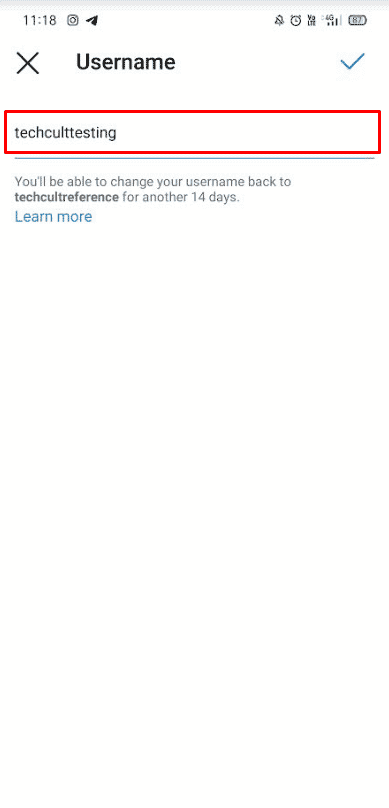
5. Tippen Sie auf das Häkchen-Symbol in der oberen rechten Ecke.
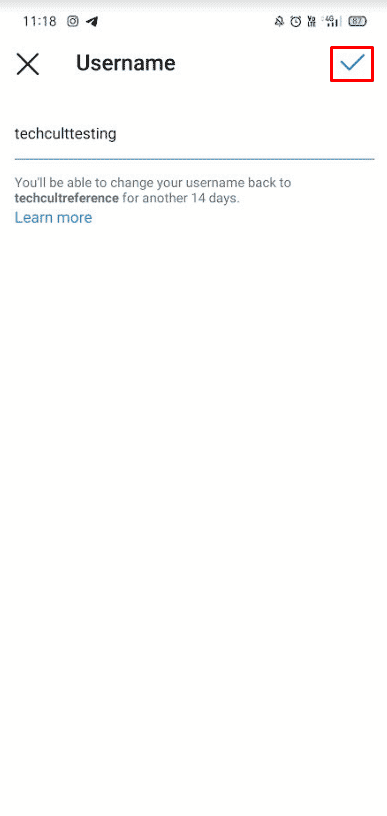
6. Tippen Sie erneut auf das Häkchen-Symbol, um die Änderungen zu bestätigen.
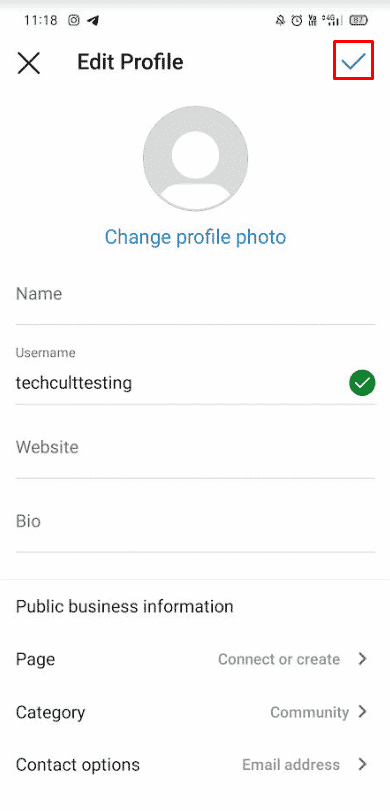
Sie haben Ihren Benutzernamen erfolgreich geändert und können nun Ihren aktualisierten Benutzernamen oben auf Ihrem Bildschirm sehen.
Wie ändere ich den Namen auf Instagram vor 14 Tagen?
Wenn Sie innerhalb von 14 Tagen Ihre beiden Namensrettungsleinen verbraucht haben und keinen Ausweg finden. Leider gibt es dafür keine endgültige Lösung, aber es gibt ein paar Tricks, die die Arbeit für Sie erledigen könnten. Sehen Sie sich die unten genannten Methoden an, um zu erfahren, wie Sie den Instagram-Namen vor 14 Tagen ändern können:
Methode 1: Legen Sie einen leeren Namen fest
Mit dieser Methode können Sie das Namensfeld in Ihrem Profil ausblenden, was dazu führt, dass Ihre Zuschauer nur den Benutzernamen sehen.
1. Starten Sie Instagram und tippen Sie auf das Profilsymbol in der unteren rechten Ecke.
2. Tippen Sie auf die Option Profil bearbeiten.
3. Löschen Sie den vorhandenen Namen.
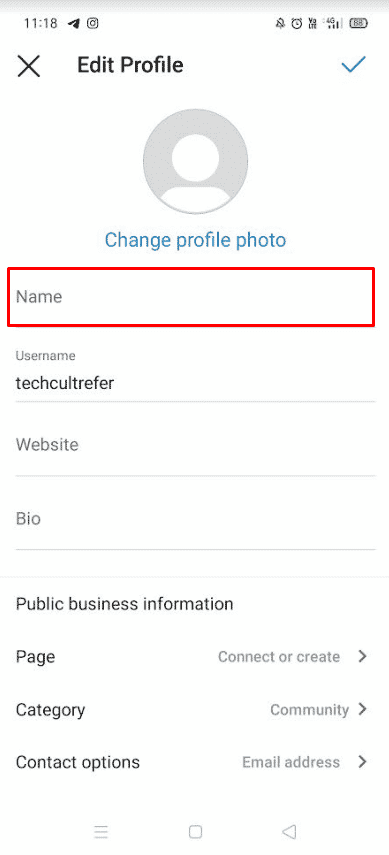
4. Tippen Sie auf das Häkchen-Symbol in der oberen rechten Ecke.
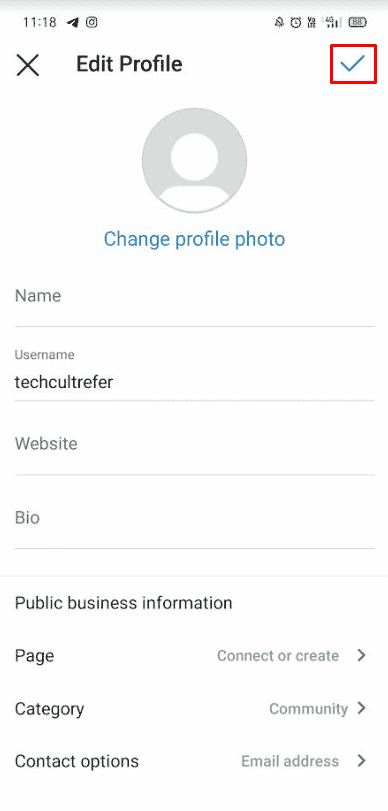
Methode 2: Problem melden
Das Instagram-Supportteam erlaubt einige Ausnahmen für mehrere Namensänderungen über das Limit hinaus, wenn Sie einen triftigen Grund haben, sie zu überzeugen.
1. Öffnen Sie die Instagram-Anwendung.
2. Gehen Sie zu Ihrem Profil und tippen Sie auf Profil bearbeiten.
3. Geben Sie Ihren neuen Namen ein.
4. Machen Sie dann einen Screenshot, indem Sie gleichzeitig die Ein-/Aus- und die Leiser-Taste drücken und dann auf das Häkchensymbol tippen.
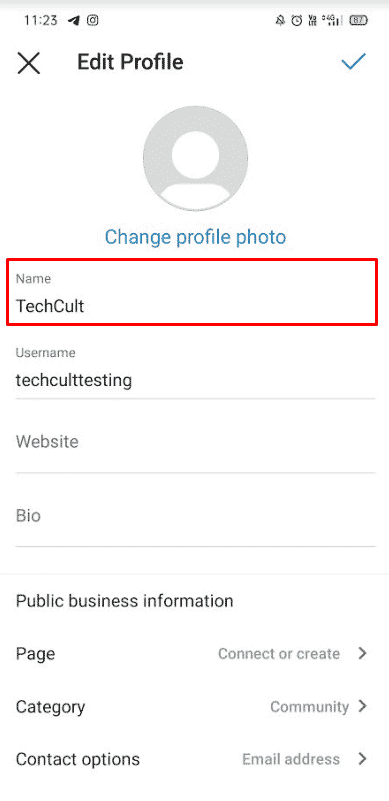
5. Kehren Sie dann zu Ihrem Profil zurück und tippen Sie auf das Hamburger-Symbol in der oberen rechten Ecke.
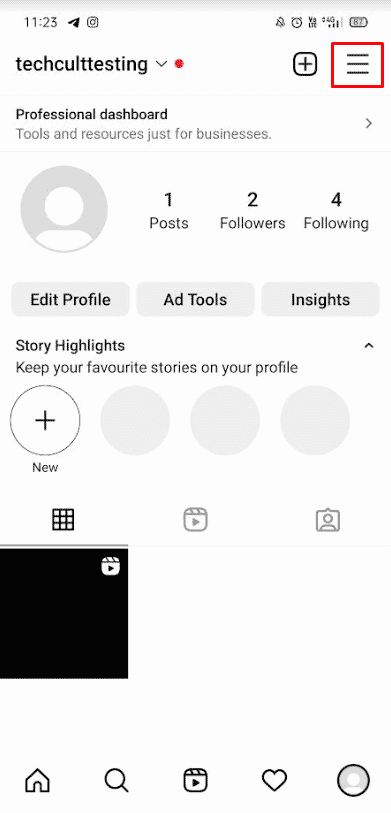
6. Tippen Sie auf Einstellungen > Hilfe.

7. Wählen Sie Problem melden.
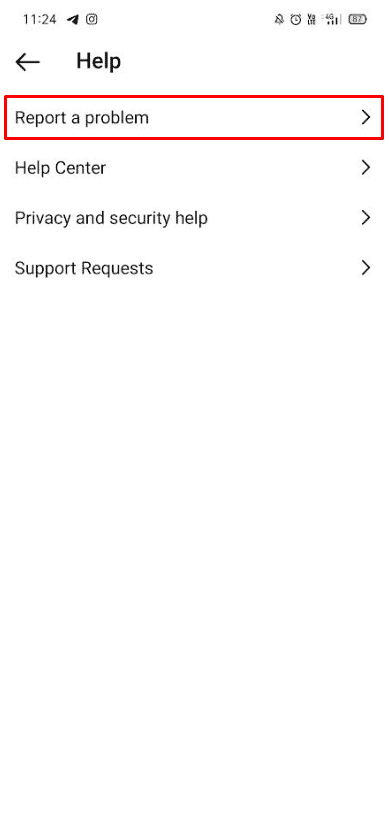
8. Tippen Sie erneut im Popup auf Problem melden.
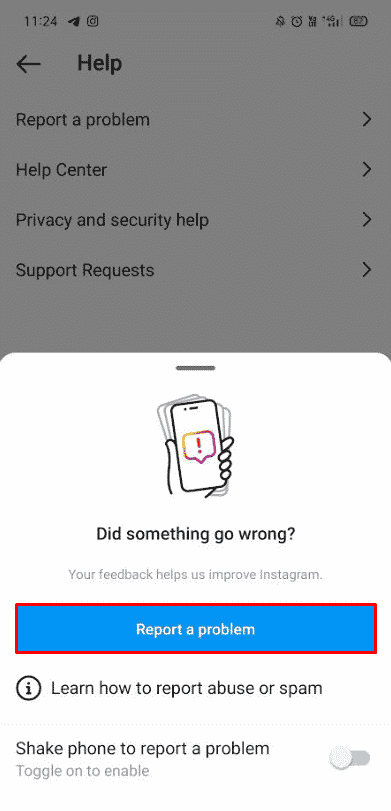
9. Geben Sie a ein Beschreibung des Problems in das Feld ein und laden Sie den in Schritt 4 aufgenommenen Screenshot hoch.
10. Tippen Sie auf Weiter.

11. Tippen Sie abschließend auf Bericht senden.
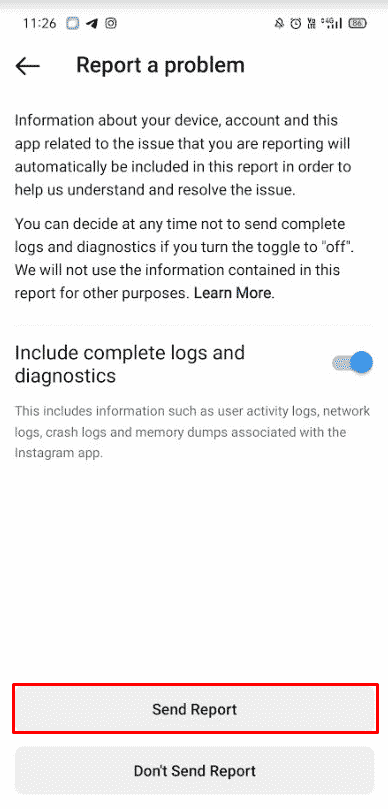
Wenn Sie Glück haben, gibt Ihnen das Instagram-Support-Team eine weitere Chance, Ihren Namen zu ändern.
Gibt es einen Namensänderungslimit-Hack für Instagram?
Ja, es gibt einen Hack für das Änderungslimit von Instagram-Benutzernamen. Obwohl es nicht so funktioniert, wie man es sich wünscht, erlaubt es Ihnen, Ihren Namen in Ihrem Profil zu verbergen und den Zuschauern zu erlauben, nur den Benutzernamen in Ihrem Profil zu sehen.
Warum können Sie Ihren Instagram-Namen nach 14 Tagen nicht ändern?
Instagram speichert Ihren alten Benutzernamen für 14 Tage, nachdem Sie Ihren Benutzernamen in einen neuen geändert haben. Dies geschieht, damit Sie den alten Benutzernamen verwenden können, ohne befürchten zu müssen, dass er entfernt wird. Nach 14 Tagen erhält jedoch jeder auf Instagram Zugriff auf diesen Benutzernamen und derjenige, der ihn zuerst anwendet, erhält ihn. Wenn Sie Ihren Instagram-Namen nach 14 Tagen nach dem Wechsel zu einem neuen nicht wieder in Ihren alten ändern können, ist es sehr wahrscheinlich, dass jemand anderes vor Ihnen Besitz davon übernommen hat.
Wie können Sie Ihren Instagram-Namen nach 2 Versuchen ändern?
Kürzlich ging ein Streich auf TikTok viral, wodurch Millionen von Benutzern ihre Namen auf Instagram mehrmals änderten. Wenn Sie zu den Opfern gehören, oder auch nicht, und nur noch einmal Ihren Namen ändern möchten, haben wir im Folgenden ein paar Tricks aufgelistet, die Ihnen auf unterschiedliche Weise helfen können:
Methode 1: Verwenden Sie einen leeren Namen
Befolgen Sie die folgenden Schritte, um einen Instagram-Namensänderungslimit-Hack zu lernen:
1. Starten Sie Instagram und tippen Sie auf das Profilsymbol in der unteren rechten Ecke.
2. Tippen Sie auf die Option Profil bearbeiten und löschen Sie den vorhandenen Namen aus dem Feld.
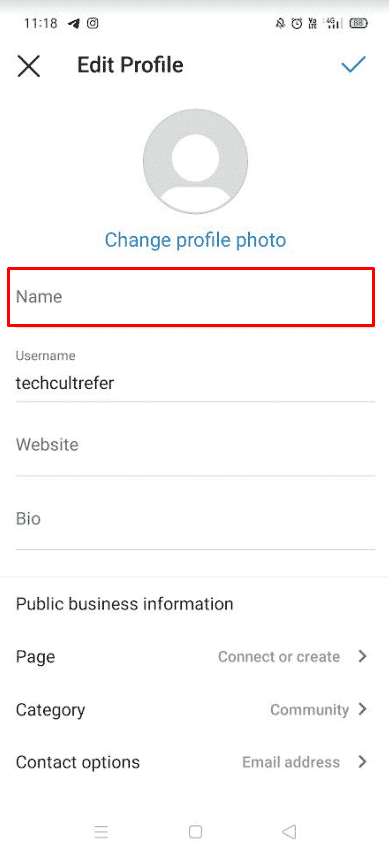
3. Tippen Sie auf das Häkchen-Symbol in der oberen rechten Ecke.
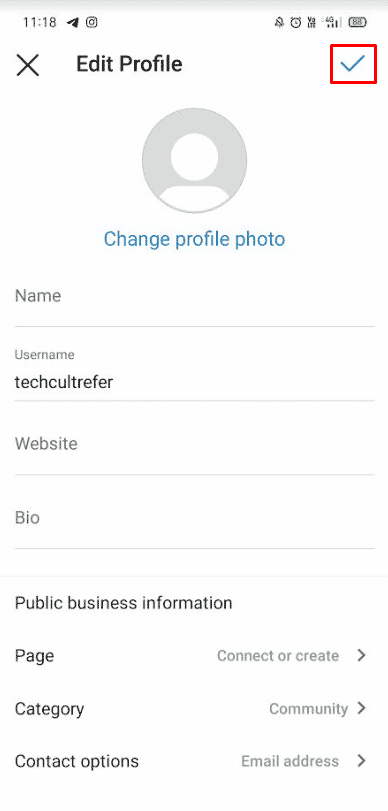
Methode 2: Problem melden
Wenn Sie zu den glücklichen Benutzern gehören, wird sich das Instagram-Support-Team an Sie wenden und Ihnen eine weitere Chance geben, Ihren Namen zu ändern. Befolgen Sie die folgenden Schritte, um sie zu überzeugen.
1. Öffnen Sie Instagram und gehen Sie zu Ihrem Profil.
2. Tippen Sie auf Profil bearbeiten > Benutzername.
3. Geben Sie Ihren neuen Namen ein.
4. Machen Sie einen Screenshot, indem Sie gleichzeitig die Ein-/Aus- und die Leiser-Taste drücken.
5. Tippen Sie auf das Häkchen-Symbol.
6. Kehren Sie zu Ihrem Profilbildschirm zurück und tippen Sie auf das Hamburger-Symbol in der oberen rechten Ecke.
7. Tippen Sie auf Einstellungen > Hilfe.
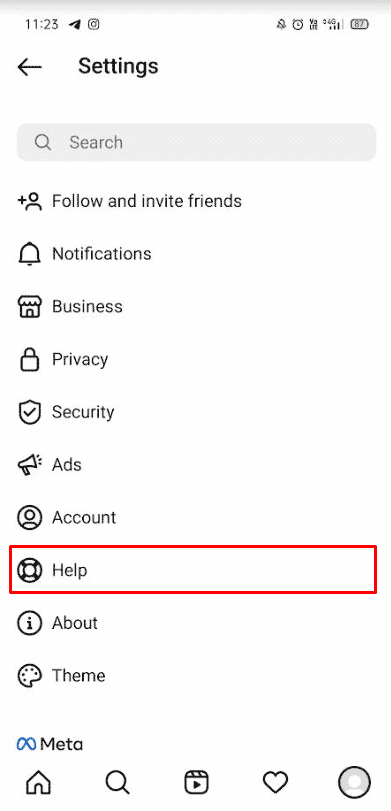
8. Tippen Sie zweimal auf Problem melden.
9. Geben Sie a ein Antrag auf Namensänderung im Feld und laden Sie den aufgenommenen Screenshot hoch.
10. Tippen Sie auf Weiter > Bericht senden.
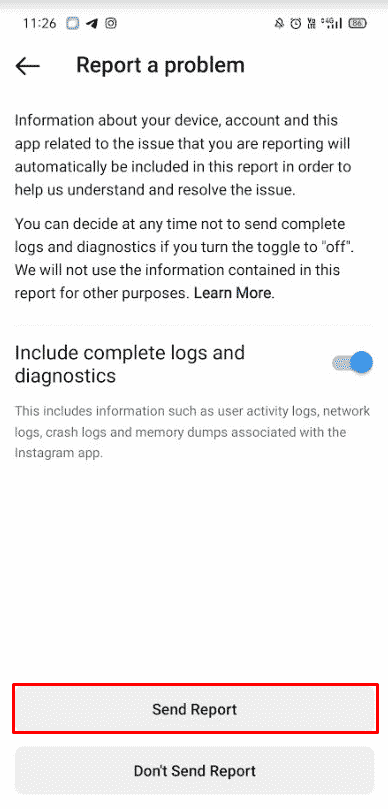
Das waren also ein paar Instagram-Namensänderungslimit-Hacks, mit denen Sie Ihren Instagram-Benutzernamen verwenden und ändern können.
***
Wir hoffen, dass dieser Leitfaden hilfreich war und Sie erfahren konnten, wie Sie Ihren Namen auf Instagram ändern können. Lassen Sie uns wissen, welche Methode für Sie am besten funktioniert hat. Wenn Sie Fragen oder Vorschläge haben, hinterlassen Sie diese bitte im Kommentarbereich unten. Teilen Sie uns auch mit, was Sie als nächstes lernen möchten.

